요즘 들어 ‘윈도우11로 업그레이드하라’는 알림이 자주 뜨지 않나요?
저도 얼마 전, 오래 쓰던 사무실 PC에 이런 메시지를 받았습니다.
‘윈도우10 지원이 곧 끝납니다. 보안을 위해 업그레이드를 권장합니다.’
처음엔 대수롭지 않게 넘겼지만,
알고 보니 2025년 10월 14일부로 윈도우10의 공식 지원이 완전히 종료됩니다.
즉, 그날 이후로는 보안 업데이트도, 기능 업데이트도 더 이상 제공되지 않습니다.
이 말은 곧, 계속 윈도우10을 쓰면
랜섬웨어나 취약점 공격에 노출될 위험이 커진다는 뜻이기도 합니다.
그래서 많은 분들이 자연스럽게 윈도우11로의 이전을 준비하고 있지만,
막상 설치 단계에서 뜻밖의 문제를 겪는 경우가 적지 않습니다.
특히 몇 년 된 PC를 사용하는 분들이라면
“TPM 미지원”, “보안 부팅 미지원”, “CPU 세대 불일치” 등의 오류 메시지를 보고 멈칫하게 되죠.
오늘은 그 문제를 해결할 수 있는 방법,
즉 하드웨어 요구사항을 우회하여 윈도우11을 설치하는 레지스트리 설정법을
가장 간단하고 안전하게 정리해 드리겠습니다.
🔔 윈도우10 지원 종료 일정
- 종료일: 2025년 10월 14일
- 영향: 이후에는 보안 패치 및 기능 업데이트 중단
- 위험성: 보안 취약점 노출, 프로그램 호환성 저하, 일부 서비스 종료 가능
📌 즉, 2025년 하반기부터는 윈도우10 유지 = 보안 리스크 증가로 이어집니다.
업무용, 온라인 거래용, 클라우드 서비스 연동이 많은 환경이라면
업그레이드를 미루는 것은 사실상 비추천입니다.
⚙️ 윈도우11 설치 시 주의해야 할 3가지
윈도우11은 이전보다 보안 중심의 OS로 설계되어,
설치 시 다음과 같은 하드웨어 요구사항을 강제합니다.
| 항목 | 설명 | 미지원 시 증상 |
|---|---|---|
| TPM 2.0 | 보안 칩 (Trusted Platform Module) | “이 PC에서는 Windows 11을 실행할 수 없습니다.” |
| Secure Boot (보안 부팅) | UEFI 기반 보안 기능 | 설치 진행 불가 또는 경고 메시지 표시 |
| 지원 CPU 세대 | 인텔 8세대, AMD Ryzen 2세대 이상 | 설치 중단 메시지 발생 |
📍 참고:
이 조건을 충족하지 않으면 윈도우11 설치 프로그램이 자동으로 차단됩니다.
하지만 레지스트리 설정을 통해 이를 ‘우회’하는 방법이 있습니다.
🧩 레지스트리 수정으로 윈도우11 설치하는 방법
⚠️ 이 방법은 마이크로소프트의 공식 권장 절차는 아니며,
TPM 및 보안 부팅 기능을 무시하고 설치를 진행하는 “우회 방식”입니다.
보안에 민감한 환경에서는 설치 후 반드시 보안 업데이트와 백업을 병행하세요.
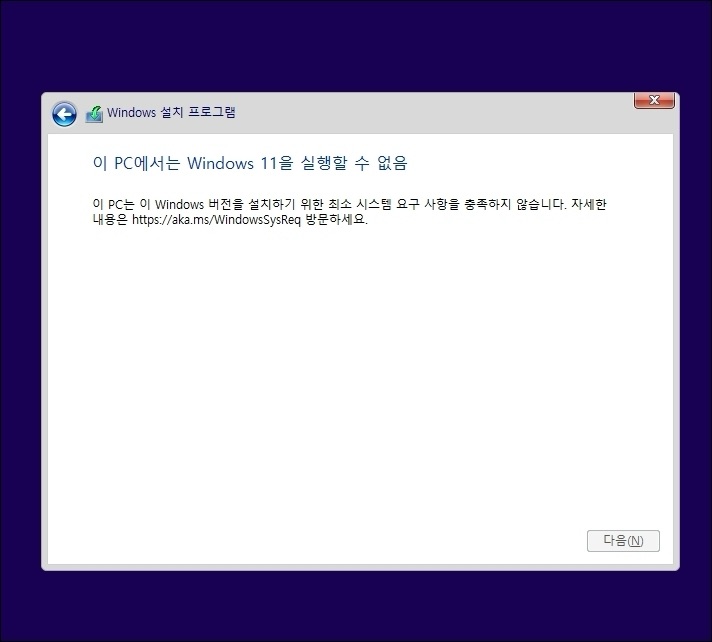
① 설치 도중 명령 프롬프트 열기
윈도우11 설치 화면에서 Shift + F10 키를 동시에 눌러
명령 프롬프트(CMD)를 실행합니다.
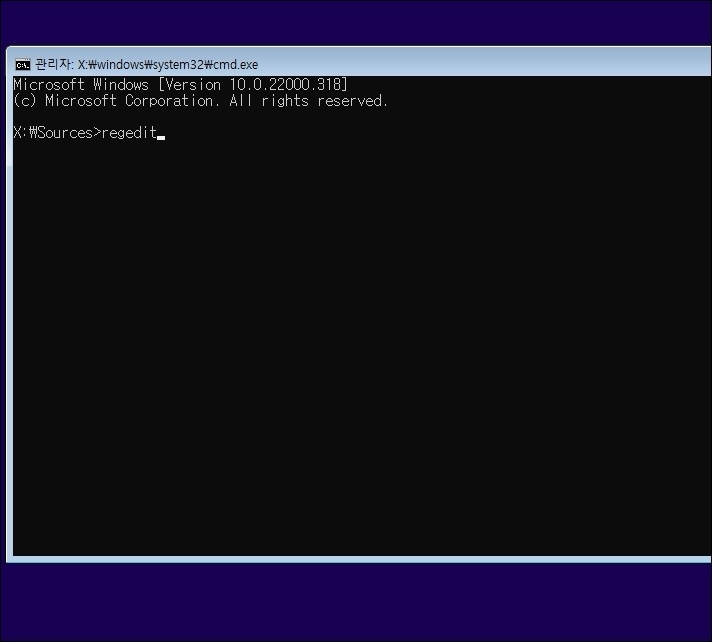
② 레지스트리 편집기 실행
CMD 창에 다음을 입력하고 Enter 키를 누릅니다.
regedit
③ 경로 이동
레지스트리 편집기에서 아래 경로로 이동합니다.
HKEY_LOCAL_MACHINE\SYSTEM\Setup
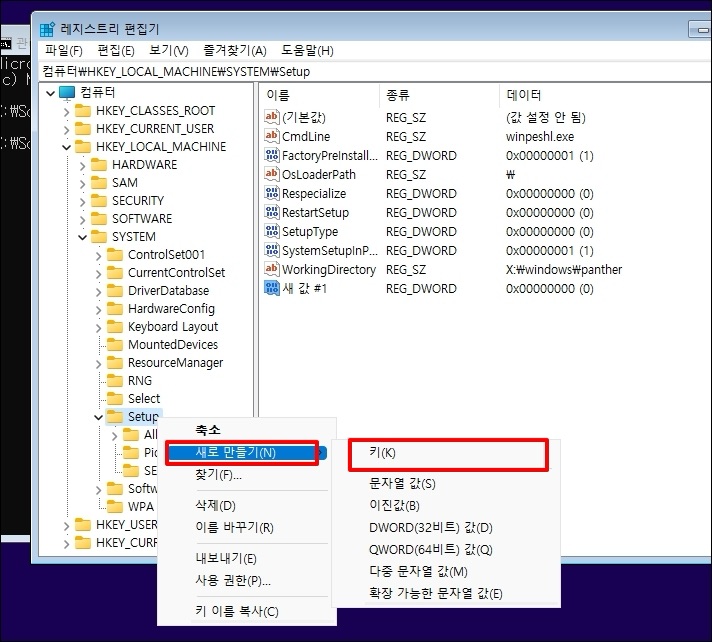
④ 새 키(Key) 생성
‘Setup’ 폴더를 선택한 뒤,
오른쪽 클릭 → 새로 만들기 → 키(Key) 를 선택하고
이름을 LabConfig로 지정합니다.
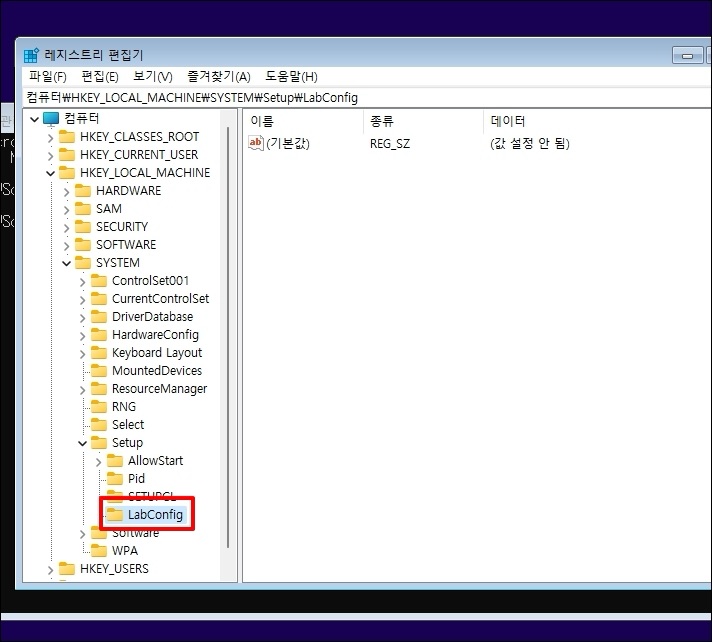
⑤ DWORD(32비트) 값 생성
LabConfig 폴더 안에 다음 5개의 항목을 새로 만들고,
각각의 값을 1(16진수) 로 설정합니다.
| 항목 이름 | 값 |
|---|---|
| BypassTPMCheck | 1 |
| BypassSecureBootCheck | 1 |
| BypassSecureRAMCheck | 1 |
| BypassSecureStorageCheck | 1 |
| BypassSecureCPUCheck | 1 |
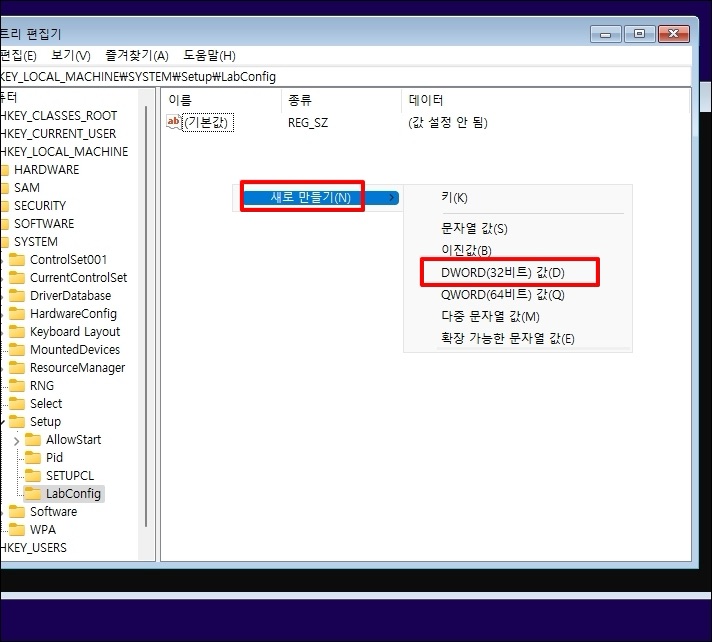
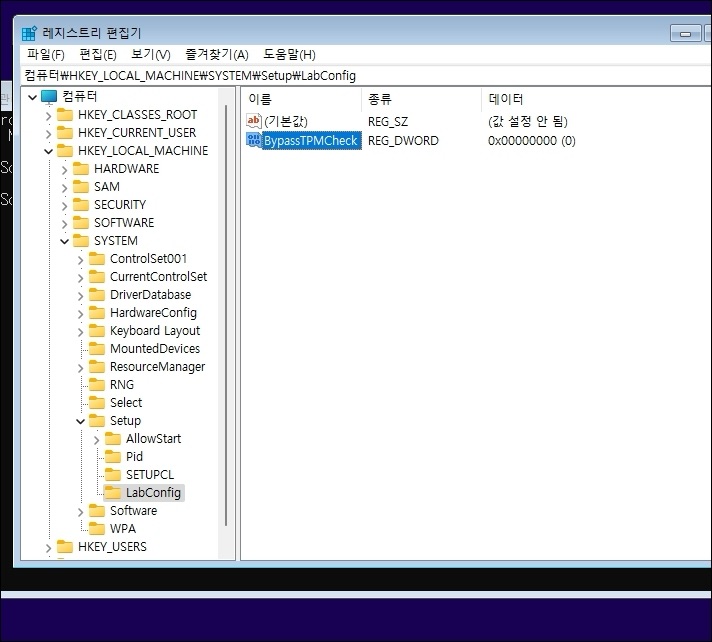

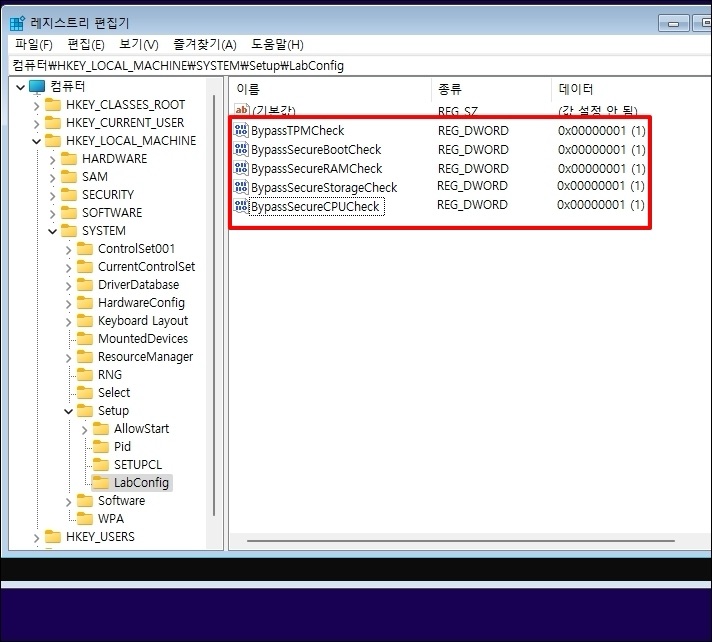
⑥ 설치 재개
모든 설정이 완료되면 레지스트리 창을 닫고,
설치 화면으로 돌아가 “뒤로가기 → 다시 설치”를 선택하면
TPM 및 보안 부팅 검사를 통과하여 설치가 정상 진행됩니다.
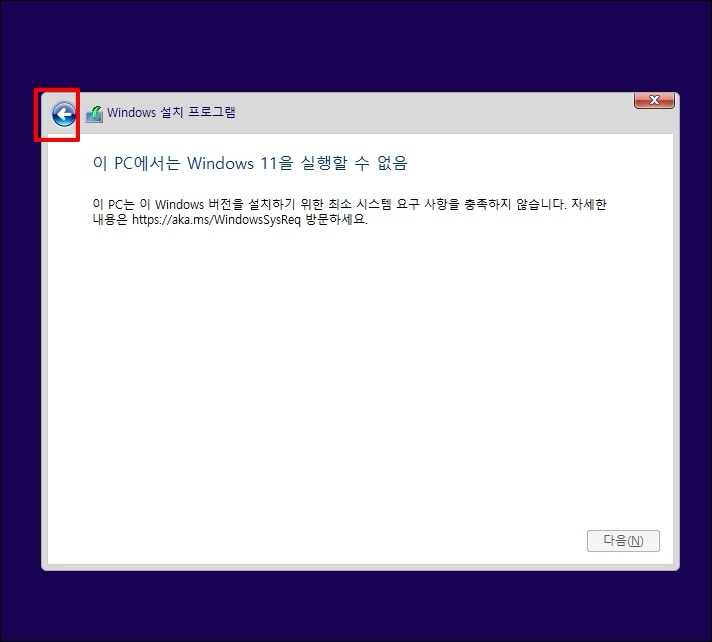
🔐 설치 후 주의사항
- 우회 설치 후에는 TPM이 비활성화된 상태로 작동합니다.
→ 보안 업데이트를 즉시 적용하고, BitLocker 등 보안 기능은 사용하지 않는 것이 좋습니다. - 가능하다면 백업 및 복원 지점을 미리 만들어 두세요.
- 드라이버나 호환성 문제가 발생하면 윈도우 업데이트를 통해 자동 패치를 적용하세요.
🚀 정리하자면
| 구분 | 내용 |
|---|---|
| 윈도우10 지원 종료일 | 2025년 10월 14일 |
| 이후 영향 | 보안 업데이트, 기능 업데이트 모두 중단 |
| 윈도우11 설치 문제 | TPM, Secure Boot, CPU 세대 제한 |
| 해결 방법 | 레지스트리(LabConfig) 수정으로 우회 가능 |
| 주의점 | 비공식 설치 방식이므로 보안 설정 강화 필요 |
🧭 마무리
윈도우10의 마지막 날이 다가오고 있습니다.
아직 1년 정도 여유가 있지만, 미리 대비하지 않으면
업무 환경이 멈추거나 중요한 프로그램이 실행되지 않는 상황을 맞이할 수도 있습니다.
지금 사용하는 PC가 구형이라도,
위 방법을 통해 윈도우11을 무리 없이 설치할 수 있으니
테스트용으로 한 번 시도해보시길 추천드립니다.
단, 보안 강화와 백업은 반드시 함께 준비하세요.
앞으로는 “어떤 윈도우를 쓰느냐”보다
“얼마나 안전하게 쓰느냐”가 더 중요해질 시대입니다.